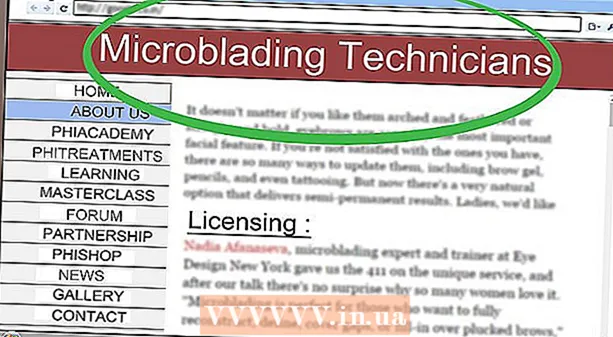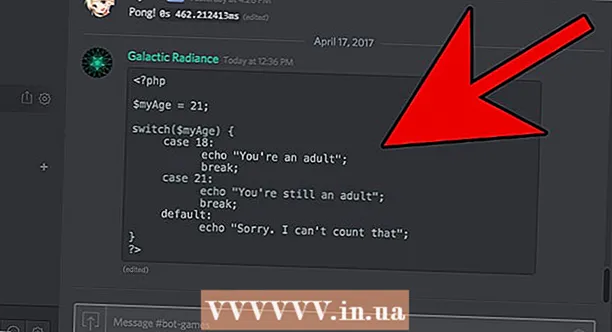Autor:
Mark Sanchez
Dátum Stvorenia:
6 Január 2021
Dátum Aktualizácie:
1 V Júli 2024
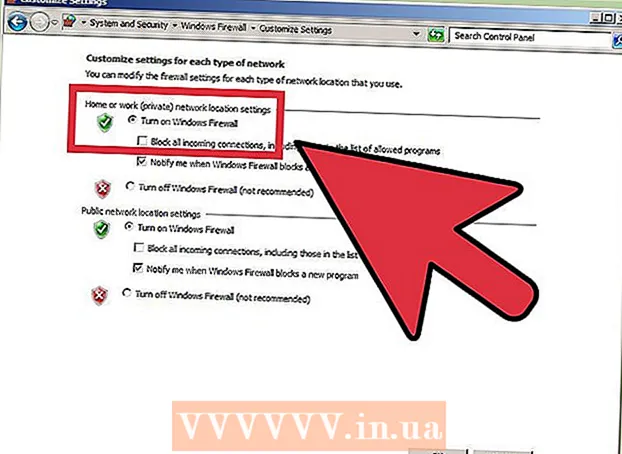
Obsah
- Kroky
- Časť 1 z 3: Odinštalujte pomocou Ovládania programov v systéme Windows
- Časť 2 z 3: Použitie nástroja Norton Removal Tool
- Časť 3 z 3: Inštalácia nového softvéru na ochranu počítača
- Tipy
Spomaľuje Norton Internet Security váš systém? Norton je nainštalovaný v počítačoch mnohých výrobcov systémov, ale mnohým ľuďom sa nepáči, že môžu ovplyvniť výkon operačného systému. Ak sa rozhodnete zmeniť ochranu počítača na jednoduchšiu, prečítajte si v kroku 1 pokyny, ako úplne odstrániť Norton Internet Security z vášho systému.
Kroky
Časť 1 z 3: Odinštalujte pomocou Ovládania programov v systéme Windows
 1 Otvorte Ovládací panel. Norton Internet Security môžete odinštalovať z ovládacieho panela rovnako ako všetky ostatné programy. Otvorte Ovládací panel z ponuky Štart alebo vyhľadajte „Ovládací panel“.
1 Otvorte Ovládací panel. Norton Internet Security môžete odinštalovať z ovládacieho panela rovnako ako všetky ostatné programy. Otvorte Ovládací panel z ponuky Štart alebo vyhľadajte „Ovládací panel“.  2 Otvorte Správu programov. Ak je váš ovládací panel v kategórii „Zobraziť“, kliknite na odkaz „Odinštalovať programy“. Ak je vybratá kategória Ikony, otvorte „Programy“ alebo „Pridať alebo odstrániť programy“.
2 Otvorte Správu programov. Ak je váš ovládací panel v kategórii „Zobraziť“, kliknite na odkaz „Odinštalovať programy“. Ak je vybratá kategória Ikony, otvorte „Programy“ alebo „Pridať alebo odstrániť programy“. - Otvorí sa okno so zoznamom nainštalovaných programov. Ak máte vo svojom systéme nainštalovaný veľký počet programov, ich načítanie môže nejaký čas trvať.
 3 Nájdite aplikáciu Norton Internet Security. Posuňte sa nadol v zozname a nájdite aplikáciu Norton Internet Security. Kliknite na program a kliknite na tlačidlo Odstrániť v hornej časti okna. Pri odstraňovaní produktu Norton Internet Security postupujte podľa týchto pokynov.
3 Nájdite aplikáciu Norton Internet Security. Posuňte sa nadol v zozname a nájdite aplikáciu Norton Internet Security. Kliknite na program a kliknite na tlačidlo Odstrániť v hornej časti okna. Pri odstraňovaní produktu Norton Internet Security postupujte podľa týchto pokynov.  4 Odinštalujte ďalšie softvérové produkty z produktu Norton. Na vašom počítači môže byť nainštalovaný iný softvér Norton. V zozname vyhľadajte programy Norton alebo Symantec a odinštalujte ich pomocou tlačidla Odinštalovať. Môžete vidieť nasledujúce programy:
4 Odinštalujte ďalšie softvérové produkty z produktu Norton. Na vašom počítači môže byť nainštalovaný iný softvér Norton. V zozname vyhľadajte programy Norton alebo Symantec a odinštalujte ich pomocou tlačidla Odinštalovať. Môžete vidieť nasledujúce programy: - AntiSpam
- Antivírus
- Vráť sa
- Správca hesiel
 5 Reštartujte počítač. Po odinštalovaní programov reštartujte počítač a dokončite proces odinštalovania. Ak sa počas procesu odinštalovania vyskytnú chyby, pozrite si nasledujúcu časť tohto článku.
5 Reštartujte počítač. Po odinštalovaní programov reštartujte počítač a dokončite proces odinštalovania. Ak sa počas procesu odinštalovania vyskytnú chyby, pozrite si nasledujúcu časť tohto článku.
Časť 2 z 3: Použitie nástroja Norton Removal Tool
 1 Stiahnite si nástroj na odstránenie. Nástroj Norton Removal je program na odstránenie produktov Norton, ktoré sa neodinštalovali správne. Pred použitím odinštalačného nástroja Norton by ste sa mali pokúsiť odinštalovať programy tradičným spôsobom.
1 Stiahnite si nástroj na odstránenie. Nástroj Norton Removal je program na odstránenie produktov Norton, ktoré sa neodinštalovali správne. Pred použitím odinštalačného nástroja Norton by ste sa mali pokúsiť odinštalovať programy tradičným spôsobom. - Nástroj Norton Removal Tool je možné stiahnuť z webovej stránky spoločnosti Symantec. Vyhľadajte na Googli „nástroj na odstránenie norton“ a zo zoznamu vyberte prvý výsledok, čím prejdete na stránku sťahovania.
 2 Zatvorte všetky okná Norton. Pred spustením nástroja na odstránenie zatvorte všetky okná programu Norton. Ak program neodpovedá, urobte to pomocou správcu úloh.
2 Zatvorte všetky okná Norton. Pred spustením nástroja na odstránenie zatvorte všetky okná programu Norton. Ak program neodpovedá, urobte to pomocou správcu úloh.  3 Spustite nástroj na odstránenie. Dvakrát kliknite na súbor .EXE, ktorý ste stiahli z webovej stránky Norton. Na overenie svojej identity musíte súhlasiť s licenčnými podmienkami a zadať CAPTCHA. Proces odinštalovania môže trvať niekoľko minút po spustení programu.
3 Spustite nástroj na odstránenie. Dvakrát kliknite na súbor .EXE, ktorý ste stiahli z webovej stránky Norton. Na overenie svojej identity musíte súhlasiť s licenčnými podmienkami a zadať CAPTCHA. Proces odinštalovania môže trvať niekoľko minút po spustení programu. - Ak nemáte oprávnenia správcu na účte, ktoré používate, bude možno potrebné spustiť nástroj na odstránenie s oprávneniami správcu (kliknutím pravým tlačidlom myši na súbor).
 4 Reštartujte počítač. Po dokončení nástroja na odstránenie sa zobrazí výzva na reštartovanie.
4 Reštartujte počítač. Po dokončení nástroja na odstránenie sa zobrazí výzva na reštartovanie.  5 Odstráňte všetky zostávajúce priečinky. Po reštartovaní počítača otvorte priečinok Aplikácie na jednotke C :. Nájdite zvyšné priečinky Norton a odstráňte ich. Môžu sa vám zobraziť nasledujúce priečinky:
5 Odstráňte všetky zostávajúce priečinky. Po reštartovaní počítača otvorte priečinok Aplikácie na jednotke C :. Nájdite zvyšné priečinky Norton a odstráňte ich. Môžu sa vám zobraziť nasledujúce priečinky: - Norton Internet Security
- Norton AntiVirus
- Norton SystemWorks
- Norton Personal Firewall
Časť 3 z 3: Inštalácia nového softvéru na ochranu počítača
 1 Nainštalujte antivírus. Norton Internet Security obsahoval antivírusový softvér, ktorý chránil váš počítač. Nainštalujte si nový program ako Bitdefender, AVG alebo Kaspersky. Potrebný program nájdete na internete.
1 Nainštalujte antivírus. Norton Internet Security obsahoval antivírusový softvér, ktorý chránil váš počítač. Nainštalujte si nový program ako Bitdefender, AVG alebo Kaspersky. Potrebný program nájdete na internete.  2 Zapnite bránu Windows Firewall. Norton používa vlastný firewall a po odinštalovaní bránu firewall systému Windows neobnoví. Tento program musíte manuálne povoliť.
2 Zapnite bránu Windows Firewall. Norton používa vlastný firewall a po odinštalovaní bránu firewall systému Windows neobnoví. Tento program musíte manuálne povoliť. - Nastavenia brány firewall systému Windows môžete otvoriť v ovládacom paneli. Ďalšie informácie o nastaveniach brány Windows Firewall nájdete na internete.
Tipy
- Ak chcete program neskôr znova nainštalovať, je lepšie uložiť si nastavenia.